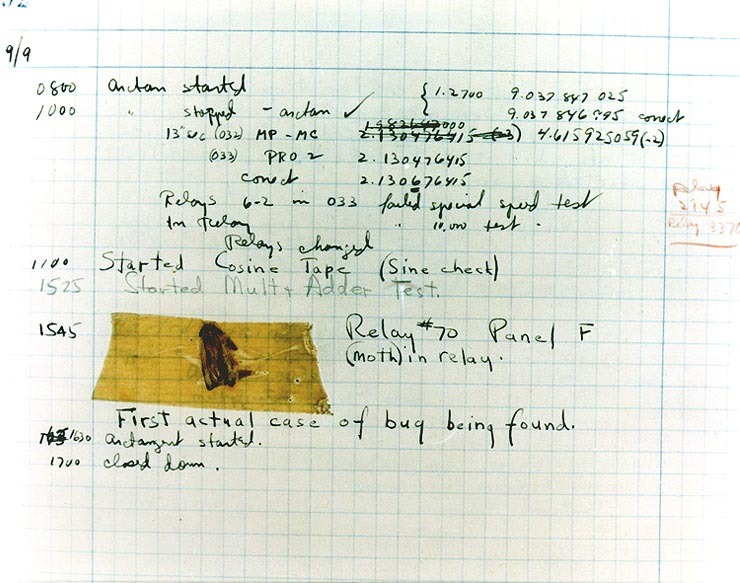사용자 프로필을 삭제하려면 관리 권한이 필요합니다.
- 사용자 프로필은 많은 공간을 차지할 수 있으므로 Windows 10에서 사용하지 않는 사용자 프로필을 삭제해야 합니다.
- 사용자 프로필을 제거하는 네 가지 방법을 강조했지만 그렇게 하려면 여전히 관리자 권한이 필요합니다.

엑스다운로드 파일을 클릭하여 설치
이 소프트웨어는 일반적인 컴퓨터 오류를 복구하고 파일 손실, 맬웨어 손상, 하드웨어 오류로부터 사용자를 보호하고 최대 성능을 위해 PC를 최적화합니다. 이제 간단한 3단계로 PC 문제를 해결하고 바이러스 손상을 제거하십시오.
- Fortect 다운로드 및 설치 당신의 PC에.
- 도구를 실행하고 스캔 시작 문제를 일으키는 깨진 파일을 찾으려면.
- 마우스 오른쪽 버튼으로 클릭 복구 시작 컴퓨터의 보안 및 성능에 영향을 미치는 문제를 해결합니다.
- 다음에서 Fortect를 다운로드했습니다. 0 이번 달 독자 여러분.
가지고 있다면 Windows 10에서 손상된 사용자 프로필 삭제하고 새로 만드는 것이 더 안전합니다. 이유가 무엇이든 이 기사에서는 Windows 10에서 사용자 프로필을 안전하고 빠르게 삭제하는 방법을 보여줍니다.
Windows 10에서 사용자 프로필을 삭제할 수 없는 이유는 무엇입니까?
이미 Windows 10에서 사용자 프로필을 제거하려고 시도했지만 성공하지 못한 경우 제거할 수 없는 몇 가지 이유는 다음과 같습니다.
- 권리 없음 – 관리 권한이 없는 프로필은 삭제할 수 없습니다. 가이드가 있습니다. Windows 10에서 자신을 관리자로 만드는 방법. 그런 다음 여기로 돌아와서 사용자 프로필을 삭제하십시오.
- 사용자 계정이 여전히 존재합니다. – 사용자 프로필을 삭제하기 전에 해당 계정을 먼저 삭제해야 합니다. 경우에 따라 사용자 계정을 삭제한 후에도 계속 다시 나타납니다..
- 계정이 연결되었습니다. – Access 회사 또는 학교 계정과 연결된 Microsoft 계정의 프로필을 삭제하려는 경우 계정을 제거하지 못할 수 있습니다.
따라서 계정과 사용자 프로필을 삭제하기 전에 이러한 문제를 해결해야 합니다.
Windows 10에서 사용자 프로필을 어떻게 삭제합니까?
1. 시스템 속성 사용
- 누르세요 윈도우 + 아르 자형를 여는 키 조합 달리다 콘솔.
- 입력 또는 붙여넣기 SystemPropertiesAdvanced 상자에 넣고 치다 입력하다.

- 에서 고급의 섹션으로 이동 사용자 프로필 메뉴를 클릭하고 설정 단추.

- 이제 삭제할 사용자 프로필을 선택하고 삭제 단추.

- 클릭 예 버튼을 눌러 삭제를 확인하십시오.
이는 프로세스에서 사용자 계정도 제거하기 때문에 가장 효과적인 솔루션입니다.
2. 설정 앱 사용
- 클릭 시작 버튼을 누르고 선택 설정.
- 지금, 클릭 계정.

- 클릭 가족 및 기타 사용자 왼쪽 창에서 다음이 나타날 때까지 오른쪽에서 아래로 스크롤합니다. 다른 사용자. 삭제할 사용자 계정을 선택하고 선택하십시오. 제거하다.

- 지금, 클릭 계정 및 데이터 삭제.
이 절차를 사용하면 계정과 사용자 프로필도 삭제됩니다.
- 7-Zip.dll이 삭제되지 않습니까? 그것을 없애는 3가지 방법
- MountUUP 폴더를 삭제할 수 없습니까? 강제로 지우는 방법은 다음과 같습니다.
- 사용자의 데스크톱 폴더 없음: 다시 가져오는 방법
- Poqexec.exe은(는) 무엇이고 이를 안전하게 제거하는 방법
3. 레지스트리 편집기 사용
- 누르세요 윈도우 키 + 아르 자형 시작한다 달리다, 유형 등록을 누르고 입력하다 또는 클릭 좋아요.

- 레지스트리 편집기에서 다음 경로로 이동합니다.
HKEY_LOCAL_MACHINE\SOFTWARE\Microsoft\Windows NT\CurrentVersion\ProfileList
- 이제 왼쪽에 있는 모든 프로필 하위 키를 살펴보고 프로필 이미지경로 올바른 프로필을 식별하려면 오른쪽에 있습니다. 삭제할 항목을 찾으면 왼쪽에서 해당 하위 키를 마우스 오른쪽 단추로 클릭하고 삭제합니다.

4. 사용자 프로필 데이터 삭제
- 누르세요 윈도우 키 + 이자형 시작한다 파일 탐색기.
- 다음 경로로 이동했습니다.
C:/사용자
- 삭제할 프로필을 선택하고 삭제 제거하려면 버튼을 누르십시오. 프로필 폴더를 삭제할 수 있는 관리자 권한이 있는지 확인하십시오.
그게 다야! 당사의 솔루션이 Windows 10에서 사용자 프로필 및 모든 관련 데이터를 삭제하는 데 도움이 되었기를 바랍니다.
추가 정보가 필요하면 기사를 확인하십시오. 프로필이 완전히 삭제되지 않은 경우 수행할 작업 윈도우 10에서.
다른 질문이나 해결 방법은 아래의 의견 섹션을 사용하십시오. 우리는 가능한 한 빨리 당신에게 돌아갈 것입니다.
여전히 문제가 발생합니까?
후원
위의 제안으로 문제가 해결되지 않으면 컴퓨터에 더 심각한 Windows 문제가 발생할 수 있습니다. 다음과 같은 올인원 솔루션을 선택하는 것이 좋습니다. 요새 문제를 효율적으로 해결합니다. 설치 후 다음을 클릭하십시오. 보기 및 수정 버튼을 누른 다음 수리를 시작하십시오.